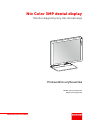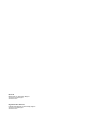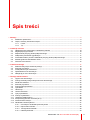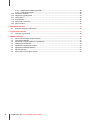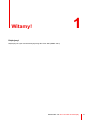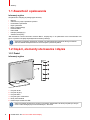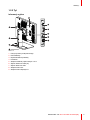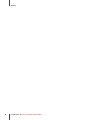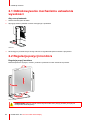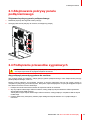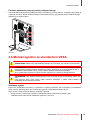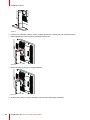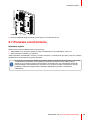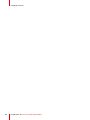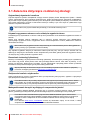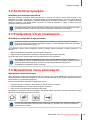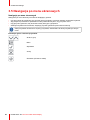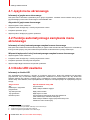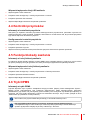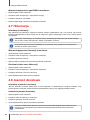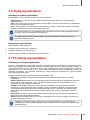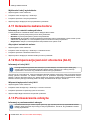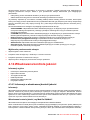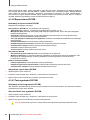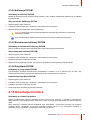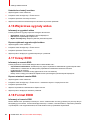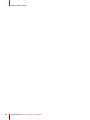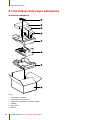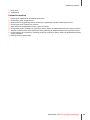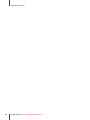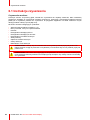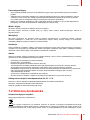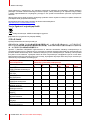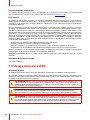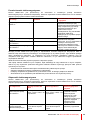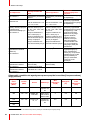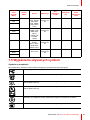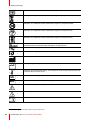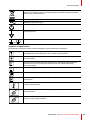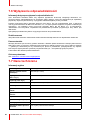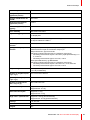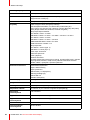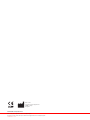ENABLING BRIGHT OUTCOMES
MDNC-3421 (opcja DE NC)
MDNC-3421 (opcja DE)
Przewodnik użytkownika
Monitor diagnostyczny dla stomatologii
Nio Color 3MP dental display

Registered office: Barco NV
President Kennedypark 35, 8500 Kortrijk, Belgium
www.barco.com/en/support
www.barco.com
Barco NV
Beneluxpark 21, 8500 Kortrijk, Belgium
www.barco.com/en/support
www.barco.com

1 Witamy! ....................................................................................................................................................................................................................5
1.1 Zawartość opakowania.....................................................................................................................................................................6
1.2 Części, elementy sterowania i złącza.......................................................................................................................................6
1.2.1 Przód........................................................................................................................................................................................6
1.2.2 Tył ..............................................................................................................................................................................................7
2 Instalacja monitora ..........................................................................................................................................................................................9
2.1 Odblokowywanie mechanizmu ustawiania wysokości ................................................................................................10
2.2 Regulacja pozycji monitora .........................................................................................................................................................10
2.3 Zdejmowanie pokrywy panelu podłączeniowego ........................................................................................................... 11
2.4 Podłączanie przewodów sygnałowych................................................................................................................................. 11
2.5 Prowadzenie kabli i ponowne zakładanie pokrywy panelu podłączeniowego ...............................................12
2.6 Montaż zgodnie ze standardem VESA.................................................................................................................................13
2.7 Pierwsze uruchomienie.................................................................................................................................................................15
3 Codzienna obsługa.......................................................................................................................................................................................17
3.1 Zalecenia dotyczące codziennej obsługi.............................................................................................................................18
3.2 Kontrolki przycisków........................................................................................................................................................................19
3.3 Przełączanie w tryb oczekiwania .............................................................................................................................................19
3.4 Wyświetlanie menu ekranowych..............................................................................................................................................19
3.5 Nawigacja po menu ekranowych .............................................................................................................................................20
4 Obsługa zaawansowana ...........................................................................................................................................................................21
4.1 Język menu ekranowego..............................................................................................................................................................22
4.2 Funkcja automatycznego zamykania menu ekranowego..........................................................................................22
4.3 Dioda LED zasilania........................................................................................................................................................................22
4.4 Kontrolki przycisków........................................................................................................................................................................23
4.5 Funkcja blokady zasilania............................................................................................................................................................23
4.6 Tryb DPMS ...........................................................................................................................................................................................23
4.7 Hibernacja.............................................................................................................................................................................................24
4.8 Jasność docelowa............................................................................................................................................................................24
4.9 Tryby wyświetlania...........................................................................................................................................................................25
4.10 Funkcje wyświetlania......................................................................................................................................................................25
4.11 Ustawienia zadane koloru............................................................................................................................................................26
4.12 Kompensacja jasności otoczenia (ALC) ..............................................................................................................................26
4.13 Pomieszczenia odczytu.................................................................................................................................................................26
4.14 Wbudowana kontrola jakości .....................................................................................................................................................27
4.14.1 Informacje o wbudowanej kontroli jakości .......................................................................................................27
4.14.2 Raport stanu DICOM ...................................................................................................................................................28
4.14.3 Test zgodności DICOM...............................................................................................................................................28
4.14.4 Kalibracja DICOM..........................................................................................................................................................29
K5902136PL /04 Nio Color 3MP dental display
3
Spis treści

K5902136PL /04 Nio Color 3MP dental display
4
4.14.5 Resetowanie kalibracji DICOM ..............................................................................................................................29
4.14.6 Próg błędu DICOM........................................................................................................................................................29
4.15 Orientacja monitora .........................................................................................................................................................................29
4.16 Wejściowe sygnały wideo ............................................................................................................................................................30
4.17 Czasy EDID..........................................................................................................................................................................................30
4.18 Format EDID........................................................................................................................................................................................30
4.19 Informacje o monitorze ..................................................................................................................................................................31
4.20 Stan monitora......................................................................................................................................................................................31
5 Pakowanie monitora ....................................................................................................................................................................................33
5.1 Instrukcje dotyczące pakowania ..............................................................................................................................................34
6 Czyszczenie monitora.................................................................................................................................................................................37
6.1 Instrukcje czyszczenia ...................................................................................................................................................................38
7 Ważne informacje ..........................................................................................................................................................................................39
7.1 Informacje dotyczące bezpieczeństwa.................................................................................................................................40
7.2 Ochrona środowiska .......................................................................................................................................................................41
7.3 Informacje na temat zgodności z przepisami....................................................................................................................43
7.4 Uwaga dotycząca EMC.................................................................................................................................................................44
7.5 Wyjaśnienie używanych symboli..............................................................................................................................................47
7.6 Wyłączenie odpowiedzialności .................................................................................................................................................50
7.7 Dane techniczne................................................................................................................................................................................50
7.8 Informacje o licencji Open Source...........................................................................................................................................53

K5902136PL /04 Nio Color 3MP dental display
6
1.1 Zawartość opakowania
Informacje ogólne
W opakowaniu znajdują się następujące elementy:
• Monitor
• Obrotowa i wychylna podstawa systemu
• Przewodnik użytkownika
• Płyta systemowa
• Płyta z dokumentacją
• Przewód wideo
• Kabel USB
• Kabel(e) zasilający(e)
• Zasilacz zewnętrzny
Jeśli zamówiono również kontroler monitora Barco, znajduje się on w opakowaniu wraz z akcesoriami. Na
płycie z systemem znajduje się dedykowana instrukcja obsługi.
Zachować oryginalne opakowanie. Zostało ono zaprojektowane specjalnie dla tego monitora i
stanowi idealne zabezpieczenie na czas transportu i przechowywania.
1.2 Części, elementy sterowania i złącza
1.2.1 Przód
Informacje ogólne
5
4
3
2
1
6
Obraz 1-1
1. Przycisk W dół
2. Przycisk W górę
3. Przycisk Menu
4. Przycisk trybu oczekiwania
5. Diody LED zasilania
6. Prawe złącze nadawcze USB
Obok przycisków umieszczone są ikony przycisków, dostosowane do funkcji używanej w danym
menu. Patrz “Nawigacja po menu ekranowych”, strona 20.
Witamy!

K5902136PL /04 Nio Color 3MP dental display
7
1.2.2 Tył
Informacje ogólne
9
1
8
2
6
3
4
7
6
5
Obraz 1-2
1. Pokrywa panelu podłączeniowego
2. Kanał kablowy
3. Klips blokowania podstawy
4. Podstawa
5. Wejście zasilania prądem stałym +24 V
6. Złącze nadawcze USB (3x)
7. Złącze odbiorcze USB
8. Wejście wideo DVI
9. Wejście wideo DisplayPort
Witamy!

9
Przed zainstalowaniem MDNC-3421 i podłączeniem wszelkich niezbędnych kabli należy upewnić
się, że kontroler monitora został fizycznie zainstalowany w komputerze. W przypadku korzystania z
kontrolera monitora Barco należy zapoznać się z instrukcją obsługi, która została z nim
dostarczona, aby wykonać te czynności.
Listę kompatybilnych kontrolerów monitora można znaleźć w najnowszej wersji tabeli zgodności
dostępnej na stronie my.barco.com [MyBarco > My Support (Moje wsparcie) > Healthcare (Służba
zdrowia) > Compatibility Matrices (Tabele zgodności) > Barco Systems Compatibility Matrices
(Tabele zgodności Barco Systems)].
K5902136PL /04 Nio Color 3MP dental display
Instalacja monitora 2

K5902136PL /04 Nio Color 3MP dental display
10
2.1 Odblokowywanie mechanizmu ustawiania
wysokości
Aby usunąć zatrzask:
1. Odwróć monitor tyłem do siebie.
2. Wyciągnij czerwony zatrzask z otworu mocującego w podstawie.
Obraz 2-1
3. Zachowaj go w przeznaczonym do tego otworze na wypadek transportu monitora w przyszłości.
2.2 Regulacja pozycji monitora
Regulacja pozycji monitora
Można bezpiecznie wychylać, obracać, podnosić i opuszczać monitor stosownie do potrzeb.
Obraz 2-2
PRZESTROGA: Mimo iż monitor można fizycznie obrócić do pozycji pionowej, ten tryb jest
funkcjonalnie nieobsługiwany.
Instalacja monitora

K5902136PL /04 Nio Color 3MP dental display
11
2.3 Zdejmowanie pokrywy panelu
podłączeniowego
Zdejmowanie pokrywy panelu podłączeniowego
1. Delikatnie popchnij dwie wypustki z boku pokrywy
2. Odciągnij nieznacznie pokrywę od monitora, a następnie ją zdejmij.
2
1
1
Obraz 2-3
2.4 Podłączanie przewodów sygnałowych
PRZESTROGA: Należy podłączać jedynie jedno z dwóch łączy wideo. Jednoczesne podłączenie
obu wejść doprowadzi do wystąpienia błędów sterownika.
Aby podłączyć przewody sygnałowe do monitora:
Aby uzyskać dostęp do podłączeń, zdejmij pokrywę panelu podłączeniowego. Patrz “Zdejmowanie pokrywy
panelu podłączeniowego”, strona 11
Monitor można podłączyć do kontrolera monitora za pomocą połączenia DVI lub DP. Wybór wejścia w
urządzeniu wykonywany jest automatycznie. Domyślnie, wejście DisplayPort ma priorytet względem wejścia
DVI. Można to zmienić w menu ekranowym.
1. Podłącz DVI lub DP kontrolera monitora do złącza DVI lub DP w monitorze.
2. Aby użyć złącza odbiorczego USB w monitorze, należy podłączyć złącze nadawcze USB komputera do
złącza odbiorczego USB monitora.
Jeśli wybrano użycie złącza nadawczego USB w monitorze, należy podłączyć urządzenie USB do złącza
nadawczego.
3. Podłącz dostarczony zewnętrzny zasilacz prądu stałego do wejścia zasilania +24 V prądu stałego w
monitorze.
Instalacja monitora

K5902136PL /04 Nio Color 3MP dental display
12
1
3
1
2
Obraz 2-4
4. Podłącz złącze zasilania sieciowego zewnętrznego zasilacza prądu stałego do uziemionego gniazdka
sieciowego za pomocą jednego z dostarczonych przewodów zasilających.
2.5 Prowadzenie kabli i ponowne zakładanie
pokrywy panelu podłączeniowego
Prowadzenie kabli
1. Wszystkie podłączone kable należy poprowadzić przez kanał do prowadzenia kabli, znajdujący się w
podstawie monitora.
Obraz 2-5
Tip: Dla zapewnienia lepszego niwelowania obciążeń kabli oraz lepszego ich ekranowania, kable
należy przymocować opaskami kablowymi znajdującymi się wewnątrz panelu podłączeniowego.
Instalacja monitora

K5902136PL /04 Nio Color 3MP dental display
13
Ponowne zakładanie pokrywy panelu podłączeniowego
1. Ponownie załóż pokrywę panelu podłączeniowego, nasuwając ją na swoje miejsce, a następnie popychając ją
w kierunku monitora. Słychać będzie „kliknięcie” zatrzasków pokrywy, gdy pokrywa panelu podłączeniowego
znajdzie się na swoim miejscu.
2
1
2
Obraz 2-6
2.6 Montaż zgodnie ze standardem VESA
PRZESTROGA: Należy użyć odpowiedniego sprzętu do mocowania, aby uniknąć ryzyka obrażeń.
OSTRZEŻENIE: Nie wolno przesuwać monitora przymocowanego do ramienia poprzez pociąganie
lub popychanie samego monitora. Zamiast tego należy upewnić się, że ramię wyposażone jest w
zatwierdzony przez VESA uchwyt i to jego należy używać do przesuwania monitora.
Aby uzyskać więcej informacji i instrukcji należy zapoznać się z instrukcją obsługi ramienia.
OSTRZEŻENIE: Użyj ramienia zatwierdzonego przez VESA (zgodnego ze standardem VESA 100
mm).
Użyj ramienia, które może unieść ciężar monitora. Informacje o masie można znaleźć w
specyfikacji technicznej tego monitora.
Informacje ogólne
Panel LCD, standardowo mocowany na podstawie z regulacją położenia, jest kompatybilny ze standardem
VESA 100 mm. Można go więc użyć z ramieniem zgodnym ze standardem VESA 100 mm.
Aby to zrobić, należy wcześniej odłączyć podstawę od panelu.
1. Umieść monitor w najniższym położeniu i zablokuj mechanizm ustawiania wysokości, patrz
“Odblokowywanie mechanizmu ustawiania wysokości”, strona 10.
Instalacja monitora

K5902136PL /04 Nio Color 3MP dental display
14
Obraz 2-7
2. Połóż monitor ekranem w dół na czystej i miękkiej powierzchni. Uważaj, aby nie uszkodzić ekranu.
3. Zdejmij plastikową osłonę za pomocą płaskiego śrubokręta.
Obraz 2-8
4. Nasuń plastikową pokrywę na szyjkę podstawy.
Obraz 2-9
5. Wykręć cztery śruby mocujące podstawę, jednocześnie podtrzymując podstawę.
Instalacja monitora

K5902136PL /04 Nio Color 3MP dental display
15
Obraz 2-10
6. Przymocuj mocno ramię do panelu LCD za pomocą 4 śrubek M4 x 8 mm.
2.7 Pierwsze uruchomienie
Informacje ogólne
Możesz teraz uruchomić MDNC-3421 po raz pierwszy.
1. Włącz MDNC-3421 w sposób opisany w sekcji “Przełączanie w tryb oczekiwania”, strona 19.
2. Włącz komputer podłączony do monitora.
Jeżeli prawidłowo zainstalowano monitor i kontroler monitora, po zakończeniu procedury rozruchu zostanie
wyświetlony komunikat startowy systemu Windows.
Po pierwszym uruchomieniu MDNC-3421 będzie działał w podstawowym trybie wideo, z domyślną
częstotliwością odświeżania. W przypadku korzystania z kontrolera monitora Barco należy
zapoznać się z instrukcją obsługi, która została z nim dostarczona, aby zainstalować sterowniki,
oprogramowanie i dokumentację. Po wykonaniu tych czynności monitor automatycznie wykryje
podłączone wejściowe sygnały wideo i zastosuje odpowiedni tryb wideo i częstotliwość
odświeżania.
Instalacja monitora

K5902136PL /04 Nio Color 3MP dental display
18
3.1 Zalecenia dotyczące codziennej obsługi
Optymalizacja żywotności monitora
Poprzez włączenie systemu zarządzania energią monitora (Display Power Management System – DPMS)
można zoptymalizować jego żywotność diagnostyczną, dzięki automatycznemu wyłączaniu podświetlenia,
gdy monitor nie jest używany przez określony czas. Domyślnie system DPMS jest włączony na monitorze, ale
musi zostać aktywowany również na stanowisku roboczym. Należy w tym celu wejść do „Właściwości opcji
zasilania” na panelu sterowania.
Barco zaleca, aby system DPMS aktywował się po 20 minutach bezczynności.
Używanie wygaszacza ekranu w celu uniknięcia wypalenia obrazu
Przedłużające się wyświetlanie na ekranie LCD tej samej zawartości może skutkować wypaleniem obrazu na
ekranie.
Można tego zjawiska uniknąć całkowicie albo w znaczący sposób ograniczyć jego oddziaływanie,
wykorzystując wygaszacz ekranu. Wygaszacz ekranu można aktywować w oknie „Właściwości monitora”
stanowiska roboczego.
Barco zaleca, aby wygaszacz ekranu aktywował się po 5 minutach bezczynności. Na wygaszaczu
ekranu powinny być wyświetlane ruchome obiekty.
Aby zapobiec wypalaniu statycznych elementów obrazu podczas pracy nad tym samym obrazem lub nad
aplikacją ze statycznymi elementami obrazu nieprzerwanie przez kilka godzin (wówczas wygaszacz ekranu
nie aktywuje się), należy zmieniać regularnie obraz.
Rozumienie technologii pikselowej
Monitory LCD działają z wykorzystaniem technologii pikselowej. W tolerancjach produkcyjnych wyświetlaczy
LCD mieści się pewna liczba pikseli, które albo pozostają zawsze ciemne, albo stale się świecą, co nie
wpływa na parametry diagnostyczne produktu. W celu zapewnienia najwyższej jakości swoich produktów
firma Barco stosuje bardzo restrykcyjne kryteria selekcji paneli LCD.
Więcej informacji na temat technologii LCD oraz wadliwych pikseli można znaleźć w specjalnej
broszurze, dostępnej pod adresem www.barco.com/healthcare.
Zwiększenie komfortu użytkownika
Każdy wielogłowicowy system wyświetlacza Barco jest dopasowany kolorystycznie, zgodnie z najwyższymi
specyfikacjami stosowanymi na rynku.
Firma Barco zaleca, aby monitory dopasowane kolorystycznie pracowały zawsze razem. Ważne
jest ponadto, aby używać wszystkich monitorów w konfiguracji wielogłowicowej z takimi samymi
ustawieniami, tak by utrzymać dopasowanie kolorów przez cały okres eksploatacji systemu.
Maksymalizowanie korzyści wynikających z zapewnienia jakości
W ramach systemu MediCal QAWeb oferowane jest na wysokim poziomie wsparcie online zapewnienia
jakości, gwarantujące maksymalne bezpieczeństwo diagnostyczne i minimalizujące czas przestojów.
Firma Barco zaleca zainstalowanie oprogramowania MediCal QAWeb Agent i zastosowanie
przynajmniej domyślnej polityki QAWeb. Polityka zawiera kalibrację wykonywaną w regularnych
odstępach czasu. Podłączenie do serwera MediCal QAWeb Server oferuje jeszcze więcej
możliwości.
Pod adresem www. barco. com/QAWeb można się dowiedzieć więcej na ten temat, a także
zarejestrować do bezpłatnego poziomu MediCal QAWeb Essential.
Codzienna obsługa

K5902136PL /04 Nio Color 3MP dental display
19
3.2 Kontrolki przycisków
Informacje o kontrolkach przycisków
Domyślnie kontrolki przycisków będą przyciemnione i przyciski nie będą w danej chwili dostępne. Aby
podświetlić przyciski i spowodować, że będą dostępne do wykonywania dalszych czynności, należy dotknąć
jednego z przycisków. Spowoduje to włączenie podświetlenia wszystkich przycisków i umożliwi wykonanie
dalszych czynności. Jeśli jednak żadne czynności nie zostaną wykonane w ciągu 5 sekund, przyciski
ponownie zostaną przyciemnione.
Funkcję automatycznego przyciemniania przycisków można wyłączyć w menu ekranowych. Patrz
“Kontrolki przycisków”, strona 23, aby uzyskać szczegółowe informacje na ten temat.
3.3 Przełączanie w tryb oczekiwania
Informacje o przełączaniu w tryb gotowości
Podłączony zasilacz posiada również przełącznik umożliwiający całkowite wyłączenie zasilania.
Aby użyć monitora należy włączyć ten zasilacz. Można to zrobić ustawiając przełącznik włączenia/
wyłączenia na zasilaczu w pozycji „│”.
W następujący sposób można przełączyć monitor pomiędzy trybem włączenia a trybem gotowości, i na
odwrót:
1. Włącz podświetlenie przycisków w sposób opisany wcześniej.
2. Gdy przyciski są podświetlone, dotknij przycisku gotowości przez około 2 sekundy.
W wyniku tego monitor zostanie włączony lub przełączony do trybu gotowości.
W przypadku przywrócenia zasilania po jego utracie, monitor zawsze zostanie uruchomiony w
trybie zasilania, w którym znajdował się przed przerwą w zasilaniu (czyli będzie ustawiony w trybie
gotowości lub zostanie włączony). Chroni to monitor przed problemami związanymi z
przypadkowym wypaleniem obrazu na ekranie.
3.4 Wyświetlanie menu ekranowych
Wyświetlanie menu ekranowych
Menu ekranowe umożliwia konfigurowanie różnych ustawień, aby monitor MDNC-3421 pasował do potrzeb
danego środowiska roboczego. Ponadto, za pomocą menu ekranowego można uzyskać ogólne informacje na
temat monitora i jego aktualnej konfiguracji.
Menu ekranowe można wyświetlić w następujący sposób:
1. Jeśli jeszcze tego nie zrobiono, włącz monitor w sposób opisany wcześniej.
2. Włącz podświetlenie przycisków w sposób opisany wcześniej.
3. Gdy przyciski są podświetlone, dotknij przycisku menu.
Spowoduje to wyświetlenie menu ekranowego. Jeśli jednak żadne czynności nie zostaną wykonane w ciągu
90 sekund, menu ekranowe ponownie zniknie.
Funkcję automatycznego wyjścia z menu ekranowego można wyłączyć w menu ekranowym. Patrz
“Funkcja automatycznego zamykania menu ekranowego”, strona 22, aby uzyskać szczegółowe
informacje na ten temat.
Codzienna obsługa

K5902136PL /04 Nio Color 3MP dental display
20
3.5 Nawigacja po menu ekranowych
Nawigacja po menu ekranowych
Nawigować po menu ekranowych można w następujący sposób:
• Użyj przycisków W górę/W dół, aby poruszać się po (pod)menu, zmieniać wartości i dokonywać wyborów.
• Aby przejść do podmenu lub potwierdzić korekty i dokonanie wyboru, użyj przycisku menu.
• Użyj przycisku gotowości, aby anulować korekty lub wyjść z (pod)menu.
• Zamknij wszystkie menu ekranowe, dotykając przycisku gotowości przez około 2 sekundy.
Obok przycisków umieszczone są ikony przycisków, dostosowane do funkcji używanej w danym
menu.
Informacje ogólne o ikonach przycisków
W dół, w górę
Menu
Wprowadź
Anuluj
Gotowość (IEC 60417–5009)
Codzienna obsługa
Strona się ładuje...
Strona się ładuje...
Strona się ładuje...
Strona się ładuje...
Strona się ładuje...
Strona się ładuje...
Strona się ładuje...
Strona się ładuje...
Strona się ładuje...
Strona się ładuje...
Strona się ładuje...
Strona się ładuje...
Strona się ładuje...
Strona się ładuje...
Strona się ładuje...
Strona się ładuje...
Strona się ładuje...
Strona się ładuje...
Strona się ładuje...
Strona się ładuje...
Strona się ładuje...
Strona się ładuje...
Strona się ładuje...
Strona się ładuje...
Strona się ładuje...
Strona się ładuje...
Strona się ładuje...
Strona się ładuje...
Strona się ładuje...
Strona się ładuje...
Strona się ładuje...
Strona się ładuje...
Strona się ładuje...
Strona się ładuje...
-
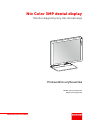 1
1
-
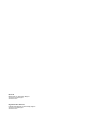 2
2
-
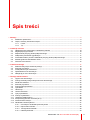 3
3
-
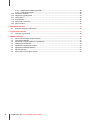 4
4
-
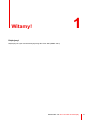 5
5
-
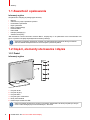 6
6
-
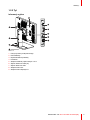 7
7
-
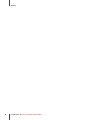 8
8
-
 9
9
-
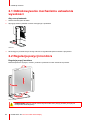 10
10
-
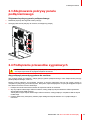 11
11
-
 12
12
-
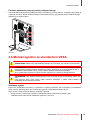 13
13
-
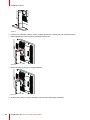 14
14
-
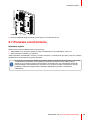 15
15
-
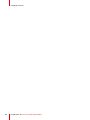 16
16
-
 17
17
-
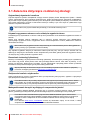 18
18
-
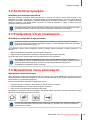 19
19
-
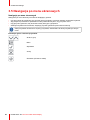 20
20
-
 21
21
-
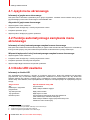 22
22
-
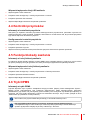 23
23
-
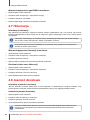 24
24
-
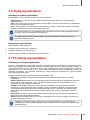 25
25
-
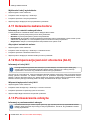 26
26
-
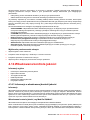 27
27
-
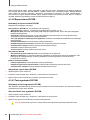 28
28
-
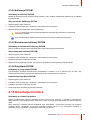 29
29
-
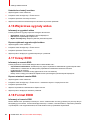 30
30
-
 31
31
-
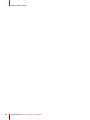 32
32
-
 33
33
-
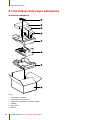 34
34
-
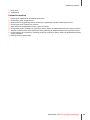 35
35
-
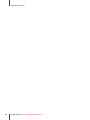 36
36
-
 37
37
-
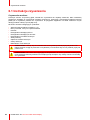 38
38
-
 39
39
-
 40
40
-
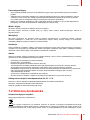 41
41
-
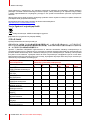 42
42
-
 43
43
-
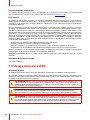 44
44
-
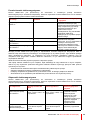 45
45
-
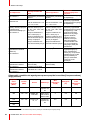 46
46
-
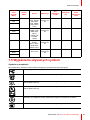 47
47
-
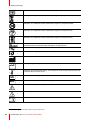 48
48
-
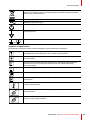 49
49
-
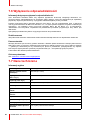 50
50
-
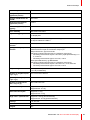 51
51
-
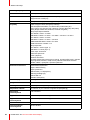 52
52
-
 53
53
-
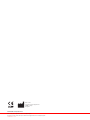 54
54
Powiązane artykuły
-
Barco Nio Color 3MP (MDNC-3421) instrukcja
-
Barco Nio Color 3MP LED MDNC-3321 instrukcja
-
Barco Nio Color 2MP LED (MDNC-2221) instrukcja
-
Barco Nio Color 5MP MDNC-6121 instrukcja
-
Barco Nio 5MP LED MDNG-5221 instrukcja
-
Barco Nio 5MP LED (MDNG-5221) instrukcja
-
Barco Coronis 3MP LED MDCG-3221 instrukcja
-
Barco Coronis Fusion 6MP MDCC-6430 instrukcja
-
Barco Coronis Fusion 6MP (MDCC-6530) instrukcja
-
Barco Coronis Fusion 6MP MDCC-6330 instrukcja